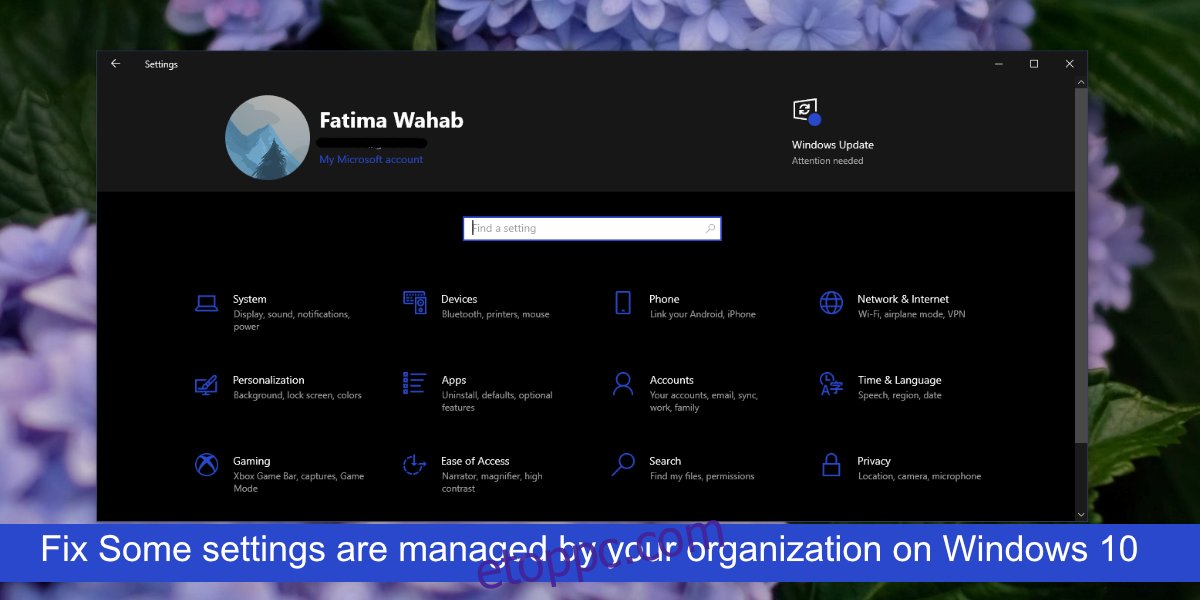A Windows 10 két kiadással rendelkezik; Home és Pro. Az otthoni verzió személyes használatra készült, ami azt jelenti, hogy Ön a rendszer adminisztrátora, és a szoftverek távoli telepítése vagy a csoportházirend-beállítások nem valósíthatók meg a rendszeren.
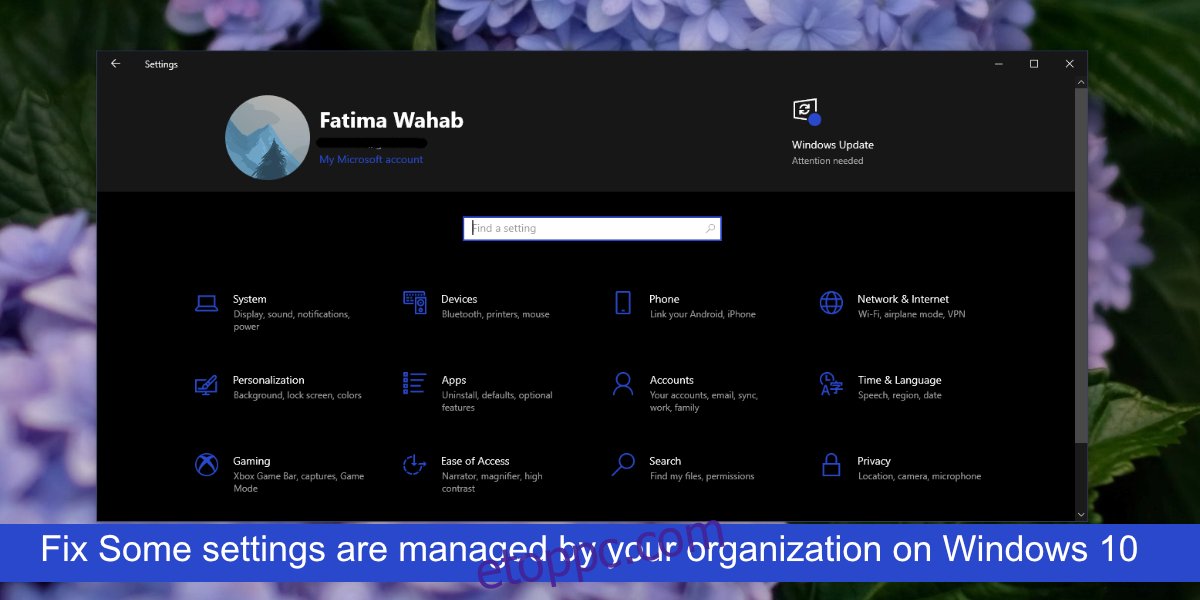
Tartalomjegyzék
Javítás Egyes beállításokat a szervezet kezel
A Windows 10 Home bármely Microsoft-fiókkal használható; személyes fiók vagy munkahelyi vagy iskolai fiók. Ezzel nem frissíti automatikusan a Windows 10 Home rendszert a Pro verzióra (ez egyszerűen nem lehetséges tiszta telepítés nélkül), azonban bizonyos korlátozásokat és beállításokat vezethet be az operációs rendszerbe.
Ha megnyitja a Beállítások alkalmazást a Windows 10 rendszeren, és bizonyos paneleken megjelenik a „Bizonyos beállításokat a szervezet kezel” üzenet, ennek oka lehet az Ön által használt fiók vagy hiba. A következőképpen javíthatja ki.
1. Ellenőrizze a Microsoft-fiókot
Az első dolog, amit meg kell tennie, hogy ellenőrizze, melyik Microsoft-fiókot használja a rendszeren. Személyes számláját kell használnia, nem pedig vállalati számlát. Ezzel korlátozni fogja a Windows 10 rendszerben módosítható beállításokat, és megjelenik az Egyes beállításokat a szervezet kezeli üzenet.
Nyissa meg a Beállítások alkalmazást a Win+I billentyűkóddal.
Lépjen a Fiókok menüpontra.
Ellenőrizze az e-mail fiókot.
Ha munkahelyi vagy iskolai fiókkal jelentkezett be, váltson helyi fiókra.
Nyissa meg a Munkahelyi vagy Iskolai fiók lapot.
Távolítsa el a felsorolt munkahelyi vagy iskolai fiókokat.
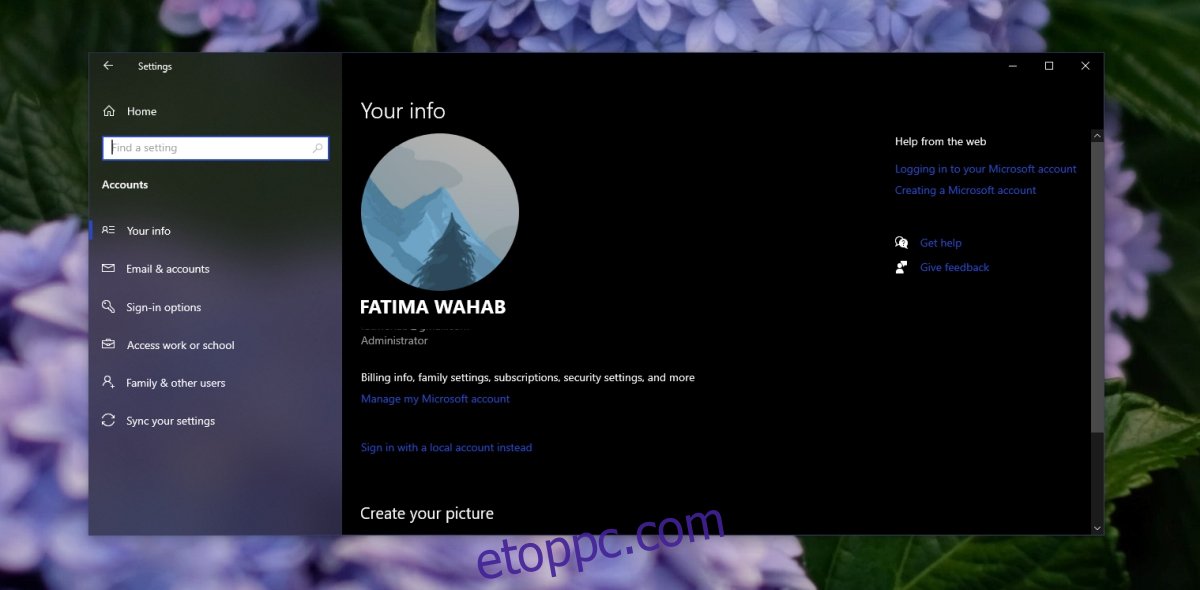
2. Módosítsa a Windows telemetria beállításait
A Windows 10 lehetővé teszi a felhasználóknak, hogy megosszák a diagnosztikai információkat a Microsofttal. Választhat a minimálisan szükséges információk megosztása mellett, vagy dönthet úgy, hogy többet is megoszt, mint amennyi a Windows 10 fejlesztéséhez szükséges. Ha engedélyezve vannak ezek a beállítások, gyakran megjelenhetnek az Egyes beállításokat a szervezet kezeli üzenet.
Nyissa meg a Beállítások alkalmazást a Win+I billentyűkóddal.
Lépjen az Adatvédelem oldalra.
Válassza a Diagnosztika és visszajelzés lapot.
Módosítsa a telemetriai beállítást az „Opcionális diagnosztikai adatok” értékről a „Kötelező diagnosztikai adatok” értékre.
Indítsa újra a rendszert.
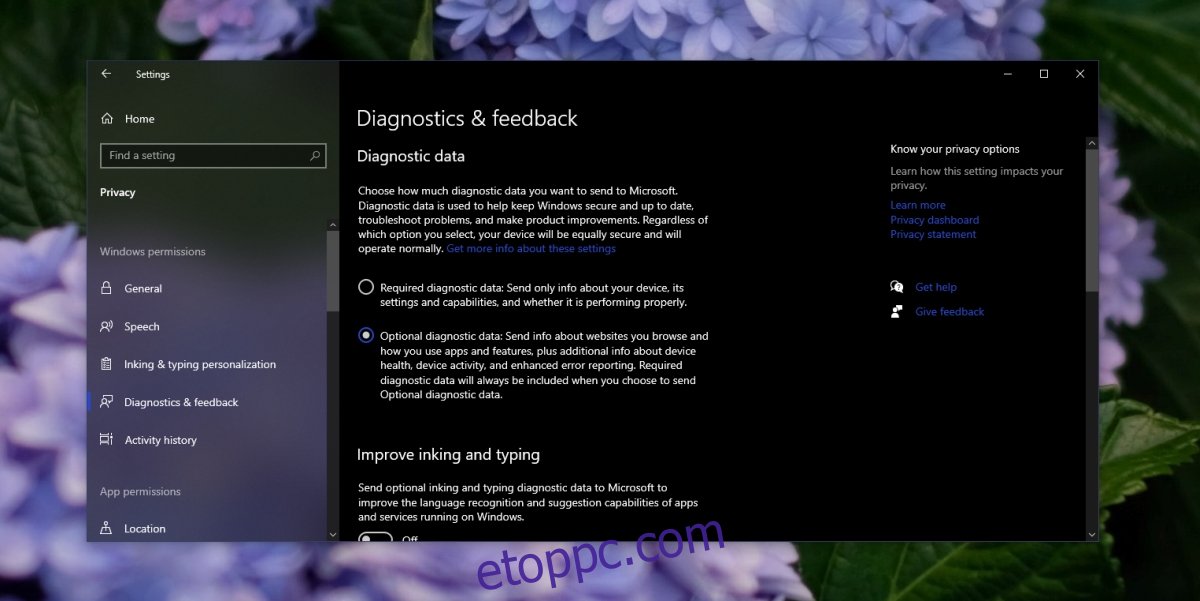
3. Ellenőrizze a Csoportházirendet
Az Egyes beállításokat a szervezet kezeli hibaüzenet Windows 10 Home és Windows 10 Pro rendszeren is megjelenhet. Windows 10 Pro rendszeren azért jelenhet meg, mert módosította a csoportházirend beállításait.
Érintse meg a Win+R billentyűparancsot a futtatási mező megnyitásához.
A futtatás mezőbe írja be a gpedit.msc parancsot, és érintse meg az Enter billentyűt.
A bal oldali oszlopból lépjen a Felhasználói konfiguráció/Felügyeleti sablonok/Start menü és a Tálca/Értesítések menüpontra.
Kattintson duplán a Pirítós értesítések kikapcsolása lehetőségre, és tiltsa le (először próbálja meg néhányszor engedélyezni és letiltani).
Indítsa újra a rendszert.
4. Ellenőrizze a rendszerleíró adatbázis módosításait
A rendszerleíró adatbázisban végrehajtott módosítások, különösen az alkalmazások működésének módosítása azt eredményezhetik, hogy a Beállítások alkalmazásban megjelenik a bizonyos beállításokat a szervezet kezeli üzenet. Ha tud a rendszerleíró adatbázisban nemrégiben végrehajtott módosításról, vonja vissza azt, és ellenőrizze, hogy az üzenet eltűnik-e. Ha nem módosította a beállításjegyzéket, kövesse az alábbi lépéseket.
Érintse meg a Win+R billentyűparancsot a futtatási mező megnyitásához.
A futtatás mezőbe írja be a regedit parancsot, és érintse meg az Enter billentyűt.
Lépjen a HKEY_LOCAL_MACHINE/SOFTWARE/Policies/Microsoft/Windows/WindowsUpdate oldalra
Törölje a Wuserver értéket a jobb oldali ablaktáblából.
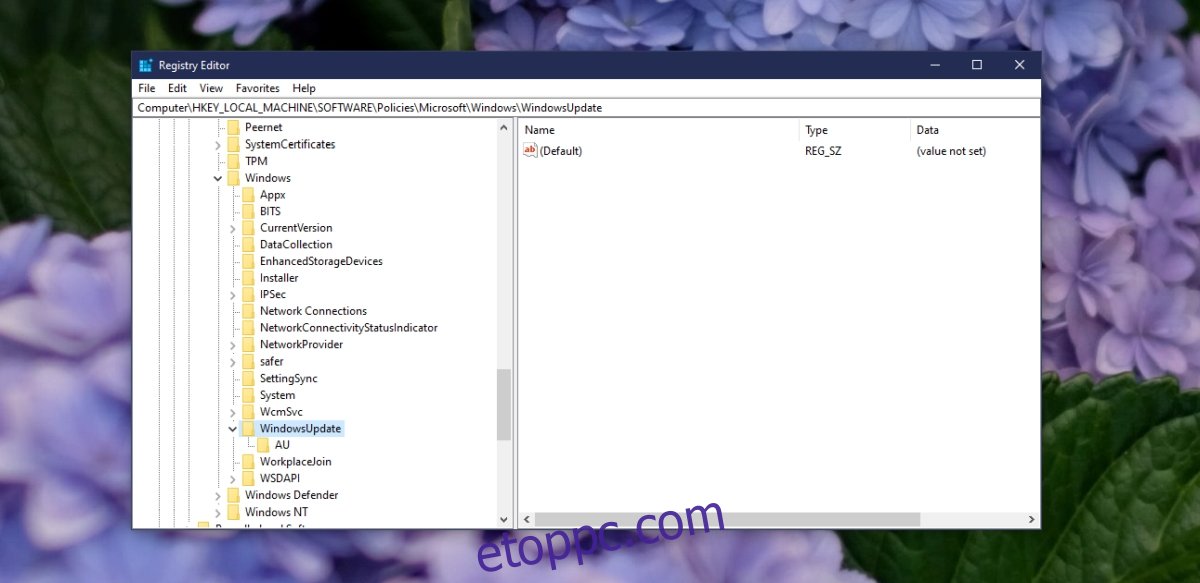
5. Távolítsa el a harmadik féltől származó alkalmazásokat
Sok Windows 10-felhasználó olyan alkalmazásokat telepít, amelyek blokkolják a telemetriát az operációs rendszeren, és blokkolják a frissítéseket vagy az újraindítási kísérleteket. Ezek az alkalmazások rendeltetésszerűen működnek, de zárolhatnak bizonyos beállításokat, ezért jelenik meg az Egyes beállításokat a szervezet kezeli üzenet. Távolítson el minden ilyen alkalmazást, amelyet telepített, és állítsa vissza a dolgokat az alapértelmezett beállításokra.
6. Ellenőrizze a víruskereső beállításokat
A Windows 10 beépített víruskereső alkalmazást tartalmaz; A Windows Defender azonban szabadon telepíthet harmadik féltől származó víruskereső alkalmazásokat. Ezek az alkalmazások mindenféle szolgáltatást blokkolhatnak, beleértve a telemetriai szolgáltatást is. Ha harmadik féltől származó vírusirtót telepített, ellenőrizze, hogy az nem blokkol-e egy Windows 10 szolgáltatást.
Kipróbálhatja a víruskereső letiltását és a Windows Defender engedélyezését is, hogy ellenőrizze, eltűnik-e az üzenet. Ha igen, akkor engedélyezőlistára kell helyeznie azokat a szolgáltatásokat, amelyeket a víruskereső blokkol.
7. Ellenőrizze a merevlemez engedélyeit
A merevlemezeket belsőleg használják az operációs rendszer telepítésére és indítására, valamint a fájlok helyi tárolására. Biztonsági másolatok készítésére is használják. Egyes merevlemezek, amelyek biztonsági mentések létrehozására és tárolására szolgálnak, eltérő olvasási/írási jogosultsággal rendelkeznek. Ha ilyen merevlemezt használ rendszerindító meghajtóként, akkor lehet, hogy ez az oka annak, hogy az Egyes beállításokat a szervezet üzenete kezeli.
Megvizsgálhatja, hogyan módosíthatja a meghajtó engedélyeit, vagy megpróbálhatja kicserélni a meghajtót. Az egyetlen másik alternatíva az, hogy nem módosítja a módosítani kívánt beállítást, azaz azt a panelt, amely az egyes beállításokat a szervezeti üzenet kezeli.
8. Ellenőrizze az ütemezett feladatokat
Egyes ütemezett feladatoknál megjelenhet a bizonyos beállításokat a szervezeti üzenet kezeli.
Nyissa meg a Feladatütemezőt.
A Biztonságosabb hálózati feladatcsoport alatt keresse meg a Spybot Anti-Beacon elemet.
Kattintson a jobb gombbal, és tiltsa le.
Indítsa újra a rendszert.
Következtetés
Az Egyes beállításokat a szervezet kezeli egy homályos üzenet, amelyet a Windows 10 megjelenít, ha bizonyos beállításokat zároltak. Az üzenet nem árulja el, hogy miért van letiltva a beállítás, így általában egyedül kell kitalálnia a dolgokat. Győződjön meg arról, hogy nem telepített olyan alkalmazásokat, amelyek az egész rendszerre kiterjedő változtatásokat hajtanak végre, vagy amelyek átveszik az operációs rendszer alapvető funkcióinak, például a hálózati tevékenységek kezelésének irányítását.